Excel翻訳ツール
Excelの数式や関数を150以上の言語間で機能を保ったまま即座に翻訳できます。言語の壁を越えてスプレッドシートを共有する国際チームに最適です。
Drag & drop your document here
or click to browse files
DOC, DOCX, PDF, XLS, XLSX, PPT, PPTX, EPUB, TXT (Max: 500MB)
Please upload a document first. Please select source language. Please select target language.
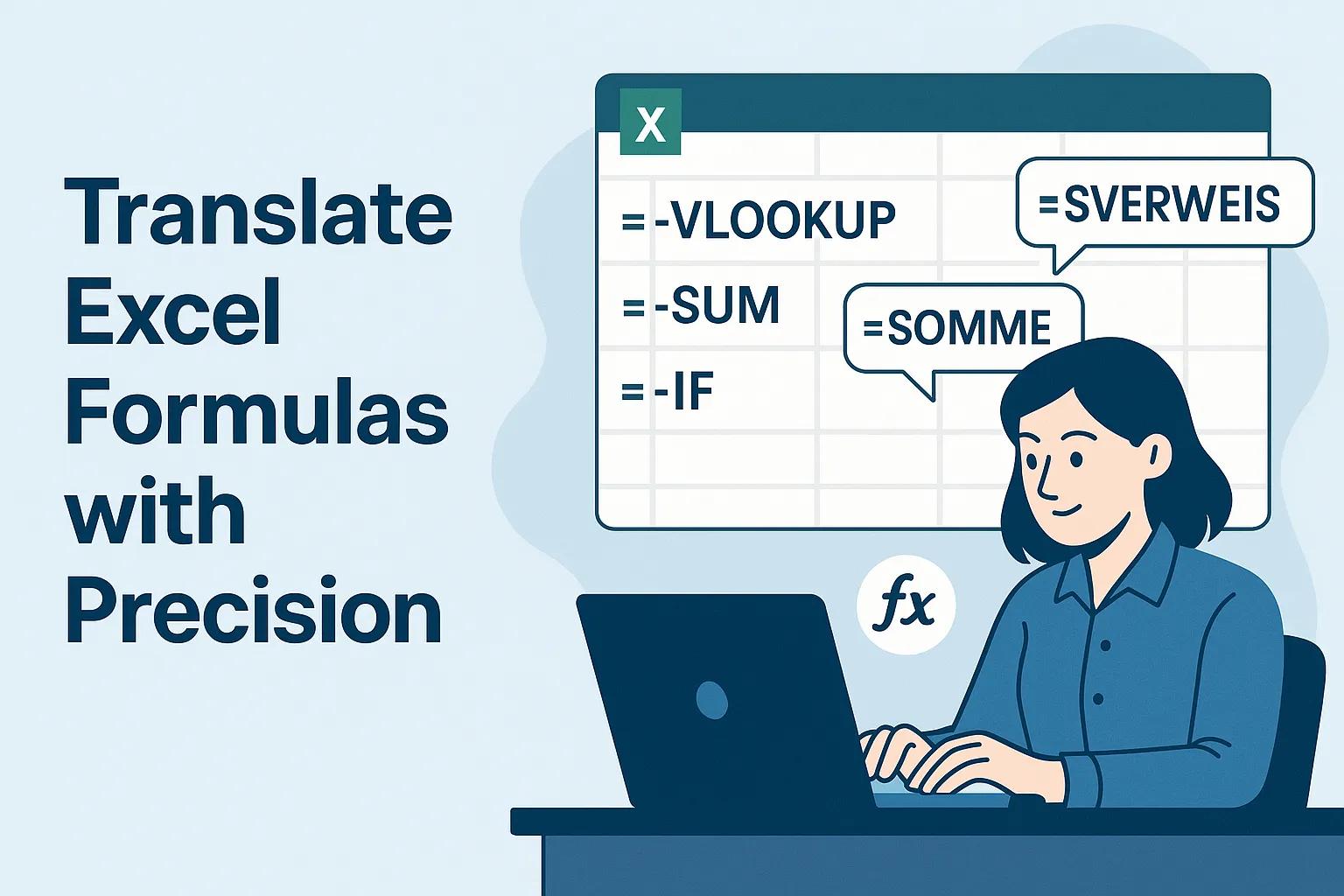
Excelの数式を正確に翻訳
Excel Translatorは、150以上の言語間で複雑なExcel数式を高精度に翻訳することを専門としています。VLOOKUP/SVERWEIS、SUM/SOMME、IF/SIなどの関数を、完璧な機能性を維持したまま変換します。私たちのExcel Translatorは、CELLやINFOの引数、エラーメッセージにも対応しており、言語の壁を超えて数式の整合性を保ちます。
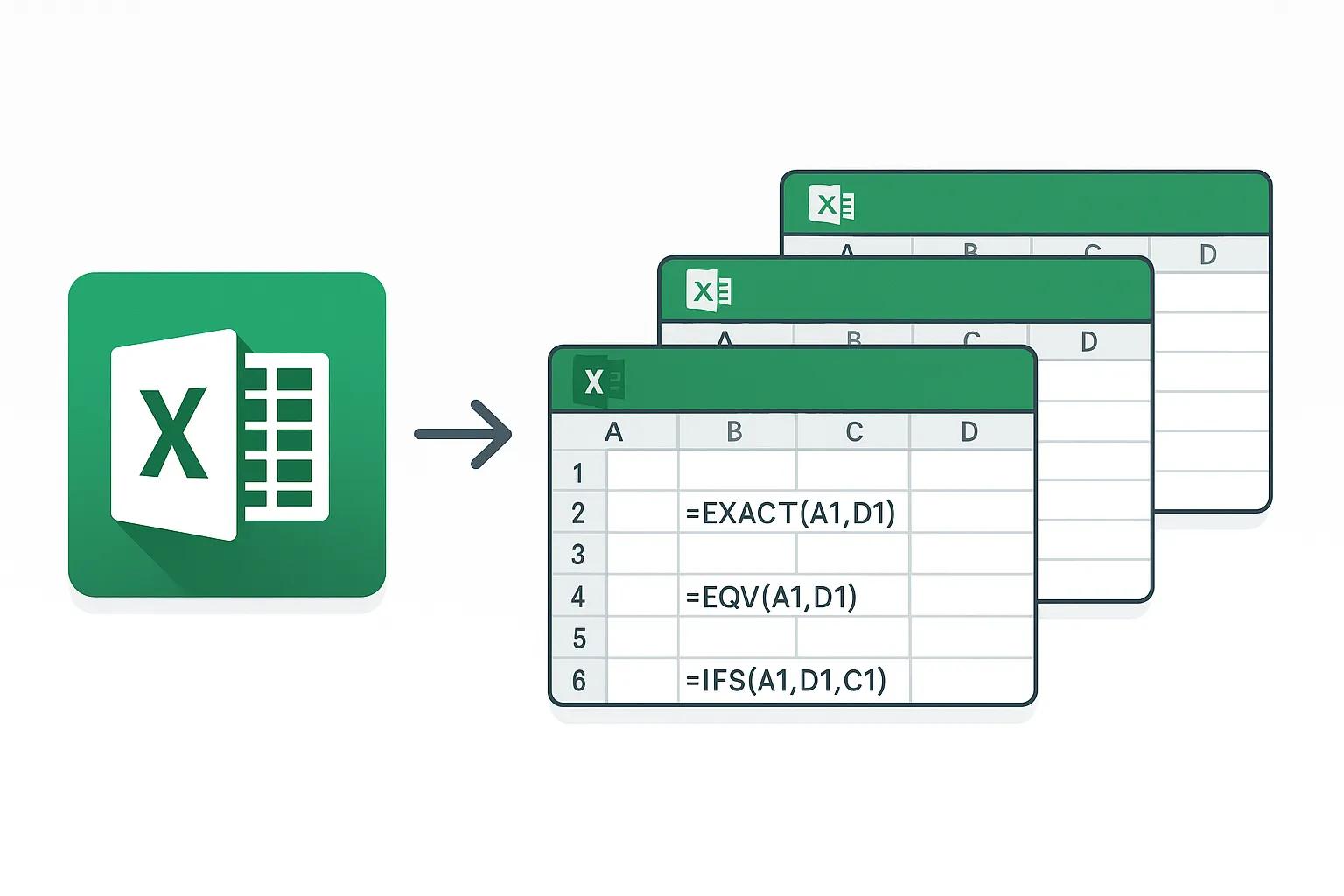
すべてのExcelバージョンに対応
当社のExcel翻訳ツールは、Excel 2010から最新バージョンまでのすべてのバージョンに対応しており、お客様の特定のニーズに合わせた互換性を確保しています。Excel翻訳ツールは、バージョンごとの関数名や構文の違いに賢く対応します。旧バージョンのスプレッドシートを使用している場合でも、最新のExcel機能に取り組んでいる場合でも、当社のExcel翻訳ツールは常に信頼性の高い数式翻訳を提供します。
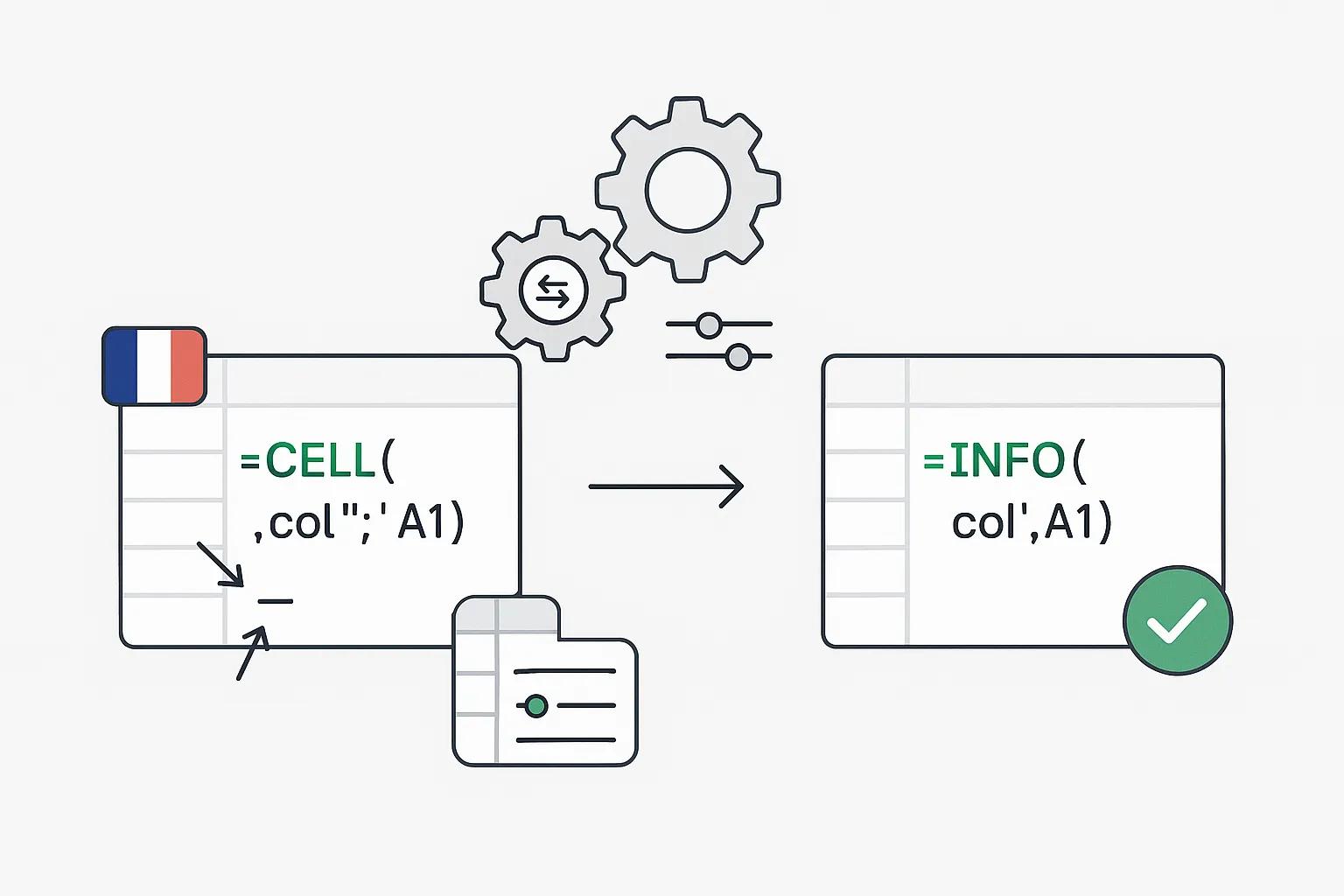
スマートな引数処理
Excel Translatorは、地域ごとの引数区切り記号を自動的に管理し、言語間で必要に応じてカンマをセミコロンに変換します。Excel Translatorでは、CELLおよびINFOの引数を英語または対象言語に翻訳する方法をカスタマイズできます。Excel Translatorの検証システムは、逆翻訳が一致することを確認し、翻訳された数式が完璧に動作するよう保証します。
Excel翻訳ツールの使い方
1Excelのバージョンを選択し、数式を入力してください
ドロップダウンメニューからご利用のMicrosoft Excelのバージョンを選択してください。翻訳したいExcelの数式を正しい構文で入力してください。Excel翻訳ツールは関数名、エラー値、特殊な引数を認識します。
2言語を選択し、オプションを設定してください
数式の元の言語と、翻訳先の言語を選択してください。Excel Translator が引数の区切り記号や CELL/INFO 引数をどのように処理するか、ご自身の要件に合わせて設定できます。
3翻訳された数式を確認し、使用する
Excel Translatorは、翻訳された数式を即座に提供します。正確性を確認するために検証フィールドを確認してください。ここには、数式が元の言語に再翻訳されたものが表示されます。翻訳済みの数式をコピーして、そのままExcelのスプレッドシートに貼り付けてください。
Excel翻訳ツールに関するよくある質問
当社の包括的なAI翻訳ツールに関するよくある質問
Excel Translatorについてさらにサポートが必要ですか? サポートチームにお問い合わせください